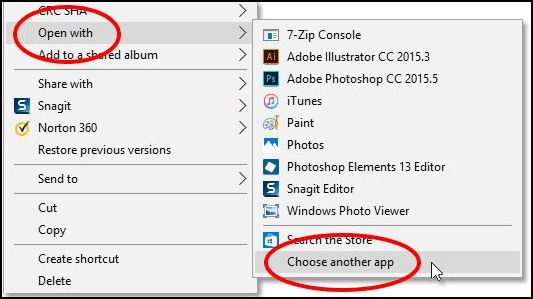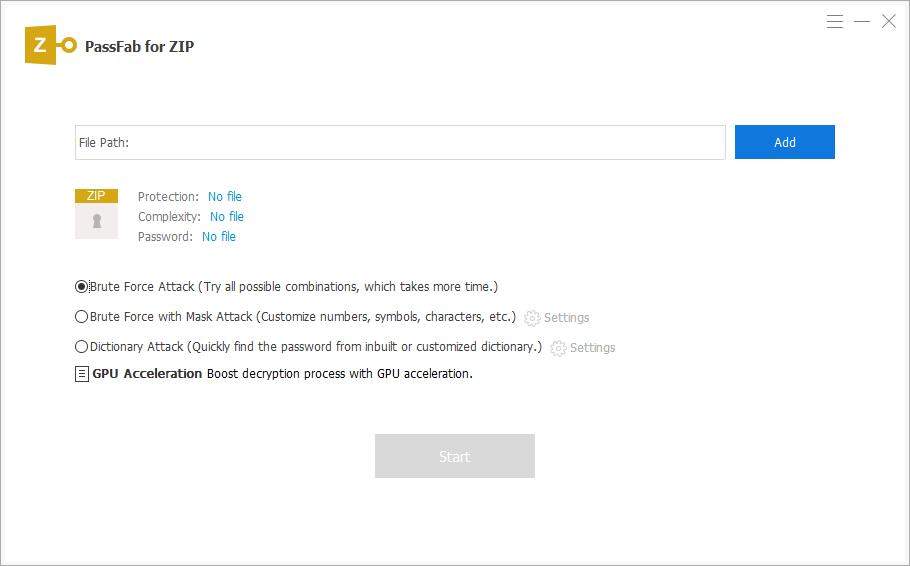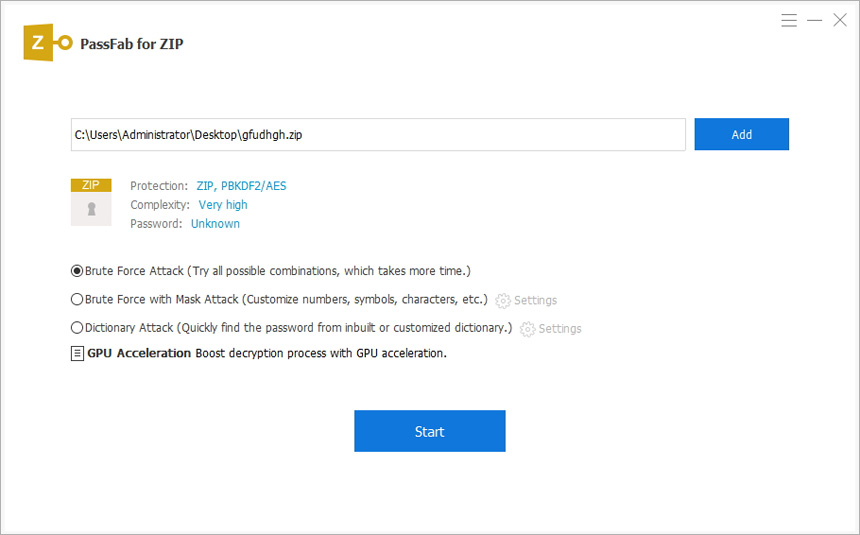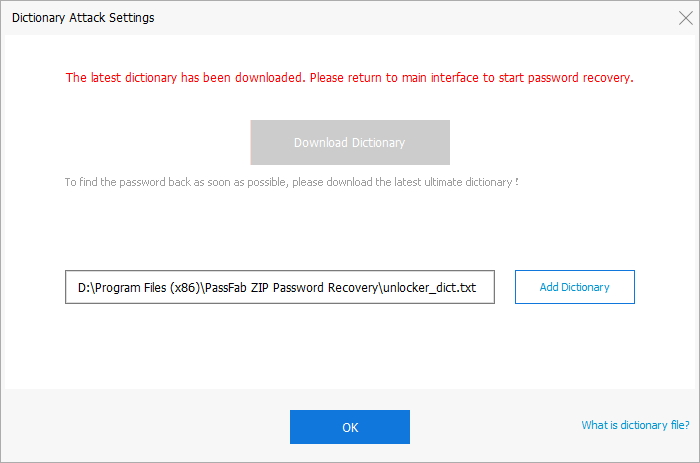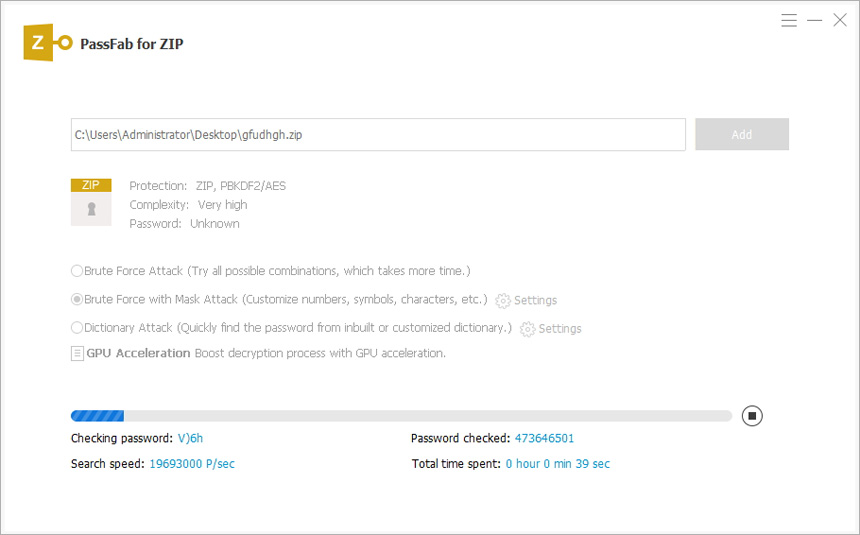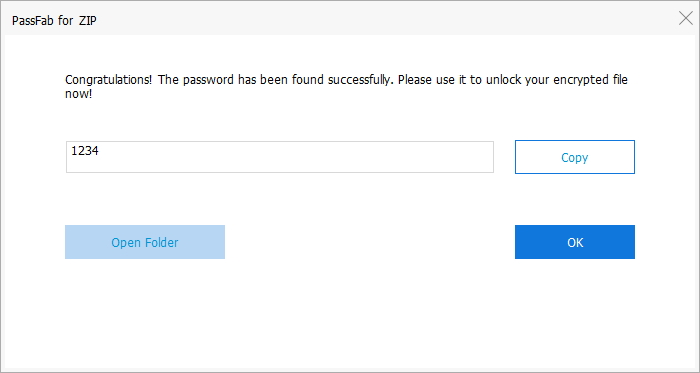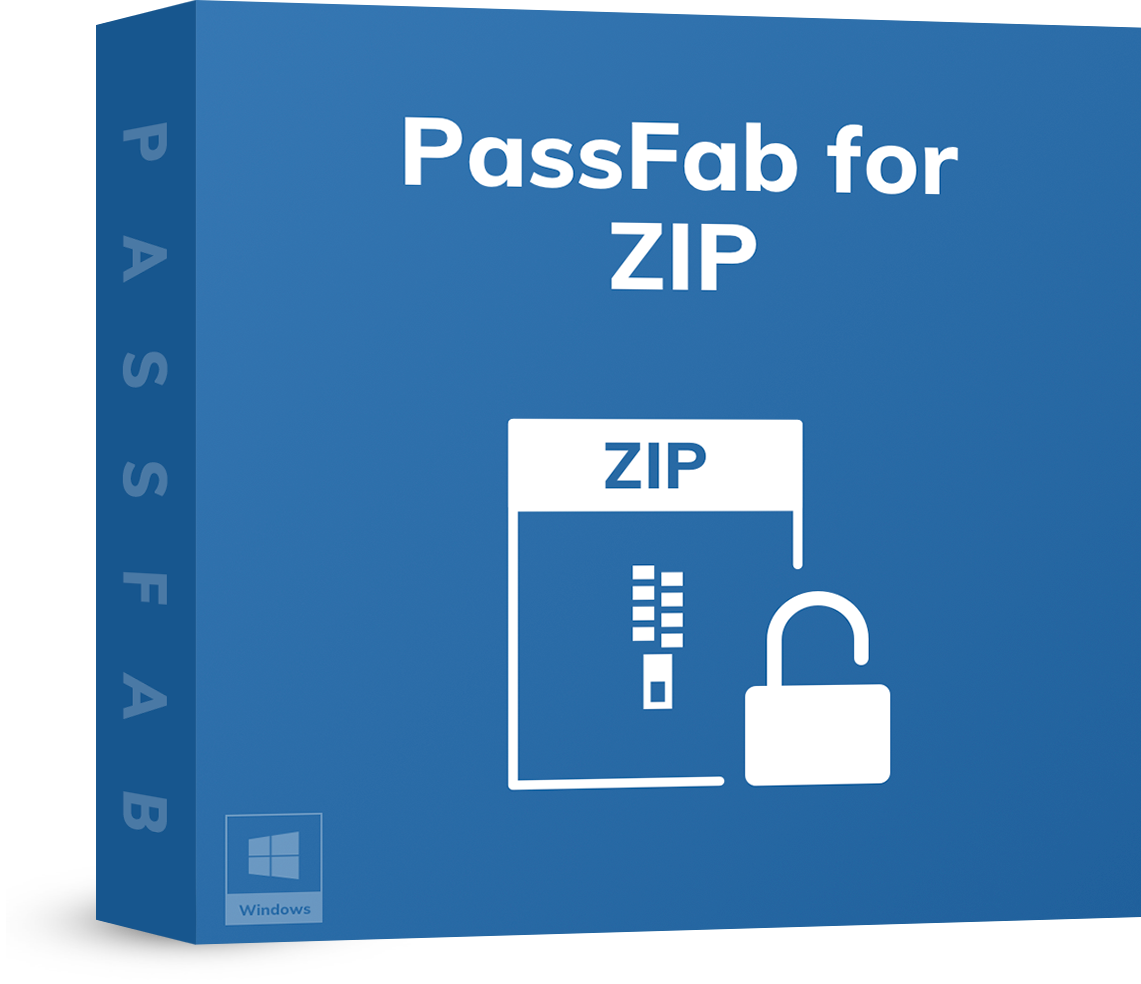"Jag kan inte komma åt min ZIP-fil eftersom jag har glömt lösenordet. Vad kan jag göra för att lösa det här problemet?” Detta är en mycket vanlig fråga. Tja, det är normalt att människor glömmer lösenordet till sin viktiga ZIP-fil, vilket gör den otillgänglig. Om du står inför detta problem, måste du undra hur man tar bort lösenord från ZIP-fil utan någon programvara? Tja, oroa dig inte! Vi har din rygg. I den här guiden kommer vi att täcka två metoder som säkert kommer att lösa ditt problem på några minuter. Så, utan vidare, låt oss komma igång!
Del 1. Hur man tar bort ZIP-lösenord från ZIP-fil utan någon programvara
Det bästa sättet att se till att din data är säker och säker är att skydda den med ett lösenord. Det är ganska uppenbart att du är den enda personen som har tillgång till lösenordet, eller hur? Men ibland har folk så mycket på tallriken att de slutar glömma sitt lösenord. Som ett resultat lämnas de med en låst fil som inte är till någon nytta för dem.
Tja, det är ingen stor sak! Här kommer du att lära dig hur du låser upp eller knäcker lösenordsskyddade zip-filer utan någon programvara, och det också helt utan kostnad! Låt oss ta en titt på dessa i detalj.
Lösning 1. Ta bort ZIP-lösenord utan programvara med anteckningar
Den första metoden som vi har nämnt är den enklaste och mest grundläggande av alla. Du kan låsa upp din lösenordskrypterade zip-fil med hjälp av Anteckningar. Det är sant att den här metoden inte är den bästa av alla metoder, och det kan vara möjligt att den inte fungerar för dig. Men du bör definitivt prova det eftersom det är ganska enkelt och inte kräver mycket ansträngning.
Denna metod är helt gratis, och den kräver inte att du köper någon programvara. Viktigast av allt är att du lätt kan hitta Notepad på alla Windows-skrivbord. Se bara till att gå igenom följande steg-för-steg-instruktioner så hittar du din väg ut:
- Det första steget är att hitta var din ZIP-fil finns som du vill låsa upp.
- Högerklicka på filen och välj "Öppna med anteckningar".

- Du kommer nu att se att din fil är öppen på Anteckningar. Klicka bara på menyn som läser "Redigera" och välj "Ersätt".
- Efter det måste du göra lite redigering. Ta helt enkelt bort ordet Ûtà och skriv 5³tà' i dess ställe.

- Det sista steget är att stänga anteckningsblocket och sedan öppna din lösenordskrypterade ZIP-fil. Förhoppningsvis kommer ditt problem att lösas framgångsrikt.
Lösning 2. Ta bort ZIP-lösenord utan programvara med hjälp av webbsidan online
Oroa dig inte om den första metoden inte fungerade för dig. Prova helt enkelt den här metoden och se om det löser ditt problem. Den andra metoden på vår lista för att ta bort lösenordet från en zip-fil utan någon programvara är att använda en webbsida. Detta kommer inte att kosta dig ett enda öre igen. Allt du behöver är en aktiv internetanslutning för att använda webbplatsen.
Nu finns det flera källor som kan hjälpa dig att ta bort lösenord från en zip-fil utan någon programvara. Men eftersom många webbplatser innehåller buggar och virus måste du övervaka ditt steg. Som en allmän tumregel måste du välja de mest autentiska webbplatserna.
Den här metoden är ännu enklare än att använda Notepad eftersom webbplatsen kommer att utföra magin själv, och du behöver inte göra någonting. Så, luta dig tillbaka och se ditt lösenord tas bort från din ZIP-fil!
- Öppna startsidan för den ZIP-filupplåsningsplats du väljer (Kontrollera äktheten och se till att webbplatsen är skyddad).
- Ladda bara upp din krypterade ZIP-fil och ange din e-postadress. Sedan klickar du helt enkelt på knappen "Skicka".

Efter en tid kommer ditt lösenord att visas på skärmen och du får även ett bekräftelsemail. Det är ganska mycket det!
Nu har du 2 metoder med guider om hur du tar bort lösenord från zip-fil utan någon programvara. Chansen är dock stor att båda dessa metoder misslyckas med att lösa ditt problem. Det finns också en hög säkerhet för dataförlust under processen för borttagning av lösenord. Så, vilket alternativ har du om båda dessa metoder misslyckas?
Tja, det är verkligen inte slutet på världen. Vi har en annan metod för dig som säkert kommer att lösa ditt problem inom några minuter. Som de säger, det finns alltid en lösning i den digitala världen. Allt du behöver göra är att ändra ditt förhållningssätt eller hitta ett bättre alternativ. Tyvärr innebär denna metod användning av programvaran. Men det är så effektivt och effektivt att du inte kommer att ha några klagomål när du väl har använt det.
Bonustips: Hur man återställer ZIP-lösenord utan dataförlust
Låt oss presentera dig för PassFab för ZIP - ett verktyg som enkelt och effektivt kan knäcka ditt ZIP-lösenord. Det bästa med det är att det här verktyget ser till att ingen av dina värdefulla data går förlorade under borttagningsprocessen. Så om du vill arbeta med ett professionellt verktyg med 100 % garanti för att ta bort ditt lösenord, då bör PassFab för ZIP vara ditt första och främsta val.
PasFab för ZIP kommer med ett interaktivt och självförklarande gränssnitt. Därför är den ganska enkel att använda - även en nybörjare kan använda den med lätthet. Men bara för att göra saker enklare för dig har vi täckt en steg-för-steg-guide om hur du tar bort lösenord från zip-fil med PassFab för ZIP. Följ bara dessa instruktioner, så är du igång:
Hur tar man bort lösenord från ZIP-fil med PassFab för ZIP?
- Först och främst måste du ladda ner och installera PassFab för ZIP på din PC. Efter en lyckad installation, kör programmet som administratör.
- När detta är gjort kommer du att se programmets huvudgränssnitt på din skärm.

- Klicka här på knappen "Lägg till" och importera ZIP-filen du vill avkoda.

- Nu måste du välja en lämplig attacktyp för lösenordsåterställning för din ZIP-fil. Det finns 3 attacker som du kan välja mellan:
- Brute Force Attack: Om du inte kan komma ihåg någon aning om ditt lösenord, måste du välja denna lägestyp. Det kommer automatiskt att återställa ditt lösenord på kort eller ingen tid.
- Brute Force med Mask Attack: Välj den här metoden endast om du har en aning om ditt lösenord. Du behöver bara välja vissa inställningar helt beroende på vad ditt lösenord är.
- Ordboksattack: Välj det här läget om du har en ordbok som innehåller vanliga kombinationer som du oftast använder för dina lösenord. Allt du behöver göra är att helt enkelt lägga till en ordbok i inställningsalternativet, så får du ditt lösenord inom kort.

- Efter att ha valt din attacktyp, klicka på "Start"-knappen och vänta på magin.

- Efter en kort stund kommer programmet att extrahera och visa dig lösenordet för din ZIP-fil. Nu kan du använda detta lösenord för att låsa upp din ZIP-fil.

Slutsats
Så här är det, killar! Förhoppningsvis vet du nu hur du låser upp eller knäcker lösenordsskyddade zip-filer utan någon programvara. Vi har tillhandahållit 2 metoder som kan hjälpa dig att återställa dina ZIP-filer utan att använda någon programvara. Och om inget fungerar har vi också delat en effektiv verktyg för återställning av zip-lösenord , PassFab för ZIP, för att lösa ditt problem för gott! Om du har fler frågor, låt oss veta i kommentarerna. Tack!